إذا كنت ذكيًا – فأنت تحتفظ بنسخة احتياطية من iCloud لأجهزةك. لأنك لا تعرف أبدًا متى قد تحتاج إلى نسخة عبر الإنترنت من جميع المعلومات الموجودة على جهاز iPhone أو iPad والتي يتم تحديثها تلقائيًا إلى iCloud الخاص بك يوميًا.
إذا كنت ذكيًا وفعالًا – فأنت حريص على التخلص من النسخ الاحتياطية القديمة من وقت لآخر ، بحيث يكون تخزين iCloud دائمًا على كل مهمة مزامنة ونسخ احتياطي تتوقع أن تؤديها. لأنه طالما توجد مساحة كافية في مساحة تخزين iCloud الخاصة بك ، سيتم تحديث المحتوى الخاص بك تلقائيًا عندما يكون جهازك مغلقًا ، قيد التشغيل ، ومتصل بمصدر طاقة وشبكة WiFi.
بنفس القدر من الإثارة والموثوقية مثل النسخ الاحتياطية لـ iCloud ، من الأفضل أن تفهم بالضبط ما يجري نسخه احتياطيًا لك. قد تتفاجأ بمعرفة المعلومات التي لا يتم نسخها كجزء من النسخة الاحتياطية: أشياء مثل جهات الاتصال أو البريد أو الملاحظات أو الملفات التي تخزنها في iCloud Drive أو الصور ، إذا قمت بتشغيل iCloud Photos.
لا داعي للذعر – تم إعداد هذه المعلومات بالفعل لتخزينها في iCloud على أي حال. ما ستشمله النسخة الاحتياطية من iPhone iCloud ، على الرغم من ذلك ، هو إعدادات الجهاز وتنظيم الشاشة الرئيسية والتطبيق والبيانات الصحية ورسائل SMS و MMS والنغمات وسجل الشراء من Apple الخدمات – بحيث يمكن إعادة تنزيل الموسيقى والأفلام والبرامج التلفزيونية والتطبيقات والكتب تلقائيًا عند الاستعادة من النسخة الاحتياطية.
كيفية عرض وتصفية النسخ الاحتياطية الخاصة بك على iCloud ماك
نظرًا لأن المساحة المجانية التي تحصل عليها من iCloud محدودة بـ 5 جيجابايت – سيتعين عليك عاجلاً أم آجلاً تحديد كيفية إدارة تخزين iCloud بين جميع النسخ الاحتياطية والصور ومقاطع الفيديو والمستندات التي تريد تخزينها عبر الإنترنت. هناك خياران بعد العثور على مساحة تخزين iCloud ممتلئة: (1) شراء المزيد من السعة التخزينية والاحتفاظ بجميع معلوماتك الاحتياطية أو (2) معرفة ما إذا كان يمكنك حذف النسخة الاحتياطية من iCloud التي لم تعد بحاجة إليها.
سبب الاحتفاظ بنسخة احتياطية عبر الإنترنت لجهاز iPhone أو iPad هو أنه يمكنك الوصول إليه من أي مكان في متناول اتصال WiFi. يعد هذا مفيدًا للغاية في حالة احتياجك لاستعادة جهازك أو إعداد جهاز جديد باستخدام بياناتك الحالية ، دون الحاجة إلى تكوين كل شيء يدويًا من نقطة الصفر.
من ناحية أخرى ، فإن السبب وراء رغبتك في حذف نسخة احتياطية هو أنه مع مرور الوقت – مع مرور الوقت في الحياة والأجهزة – ستنتهي بكمية كبيرة من الفوضى غير الضرورية التي تشغل مساحة تخزين محدودة على iCloud. لذلك لا تشعر بالقلق بشكل خاص عند حذف النسخ الاحتياطية القديمة لـ iPhone – ما عليك سوى الانتقال إلى مساحة تخزين النسخ الاحتياطي على iCloud وإزالة أي شيء لم تعد بحاجة إليه.
كيفية التحقق من قائمة النسخ الاحتياطي على iCloud
للاطلاع على قائمة بجميع النسخ الاحتياطية المحفوظة حاليًا في مساحة تخزين iCloud:
انقر على Apple أيقونة في شريط القائمة ferences تفضيلات النظام
انقر على iCloud ➙ سجّل الدخول إذا طلب منك ذلك
اضغط على "إدارة" في الجزء السفلي من جزء iCloud
حدد نسخ احتياطية لمشاهدة جميع الأجهزة التي قمت بإعدادها للنسخ الاحتياطي وكمية التخزين التي تشغلها
انتقل إلى القائمة للتحقق مما إذا كان هناك جهاز قديم أو الجهاز الذي لا تحتاج إليه بعد الآن
كيفية حذف النسخ الاحتياطي iCloud
عندما تريد إلغاء النسخ الاحتياطي لوحدة تخزين iCloud لجهاز معين وحذف نسخة iCloud الخاصة به ، اتبع الخطوات التالية:
انقر فوق النسخة الاحتياطية التي تريد حذفها ➙ حذف في الجزء السفلي الأيسر من الجزء
سوف تظهر نافذة منبثقة تطلب منك التأكيد قبل أن تتمكن من حذف ➙ حذف
انقر فوق تم أو كرر الخطوات في المستقبل لحذف نسخة احتياطية أخرى
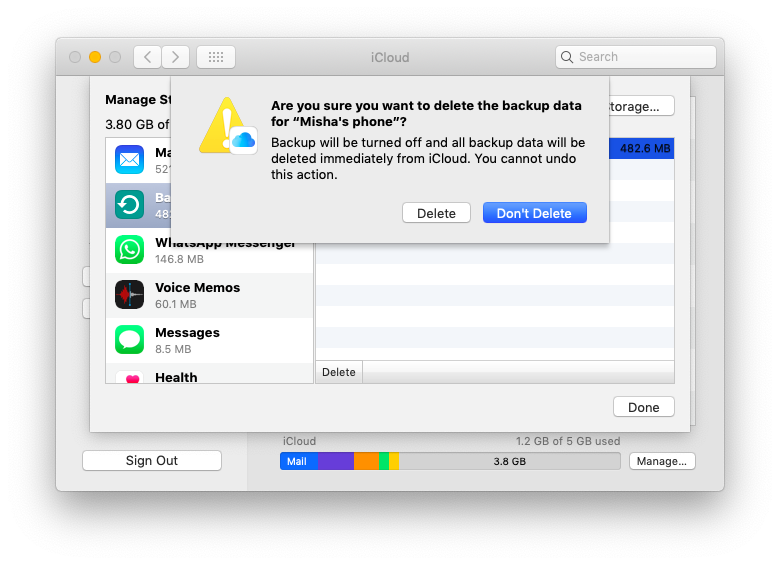
عندما تقوم بحذف نسخة احتياطية ، يتم إيقاف تشغيل إعداد iCloud Backup لهذا الجهاز المحدد – بحيث لا داعي للقلق بشأن كيفية تعطيل iCloud وإلغاء تخزين iCloud عليه.
كيفية حذف الصور من iCloud
إذا كنت تتساءل عن كيفية حذف الصور من iCloud ، فإن العملية تختلف قليلاً عن كيفية حذف نسخ احتياطية من iCloud. إذا قمت بمزامنة صورك مع iCloud ، فلن يتم مسحها مع نسخة احتياطية للجهاز التي حذفتها للتو. لذا فإن أكثر الطرق شيوعًا لحذف الصور من iCloud هي:
على الانترنت من icloud.com. ببساطة تسجيل الدخول مع الخاص بك Apple معرف ، انقر فوق الصور ، وحدد وحذف الصور واحدة تلو الأخرى ، أو عن طريق لحظات.
مباشرة من iPhone أو iPad مع تمكين صور iCloud. بمجرد حذف صورة من تطبيق الصور على جهازك ، يتم مسحها تلقائيًا من جميع الأجهزة الأخرى التي تتم مزامنتها مع iCloud ، وكذلك من مساحة تخزين iCloud. (فقط لا تنس مسح الصور من مجلد "المحذوفة مؤخرًا".)
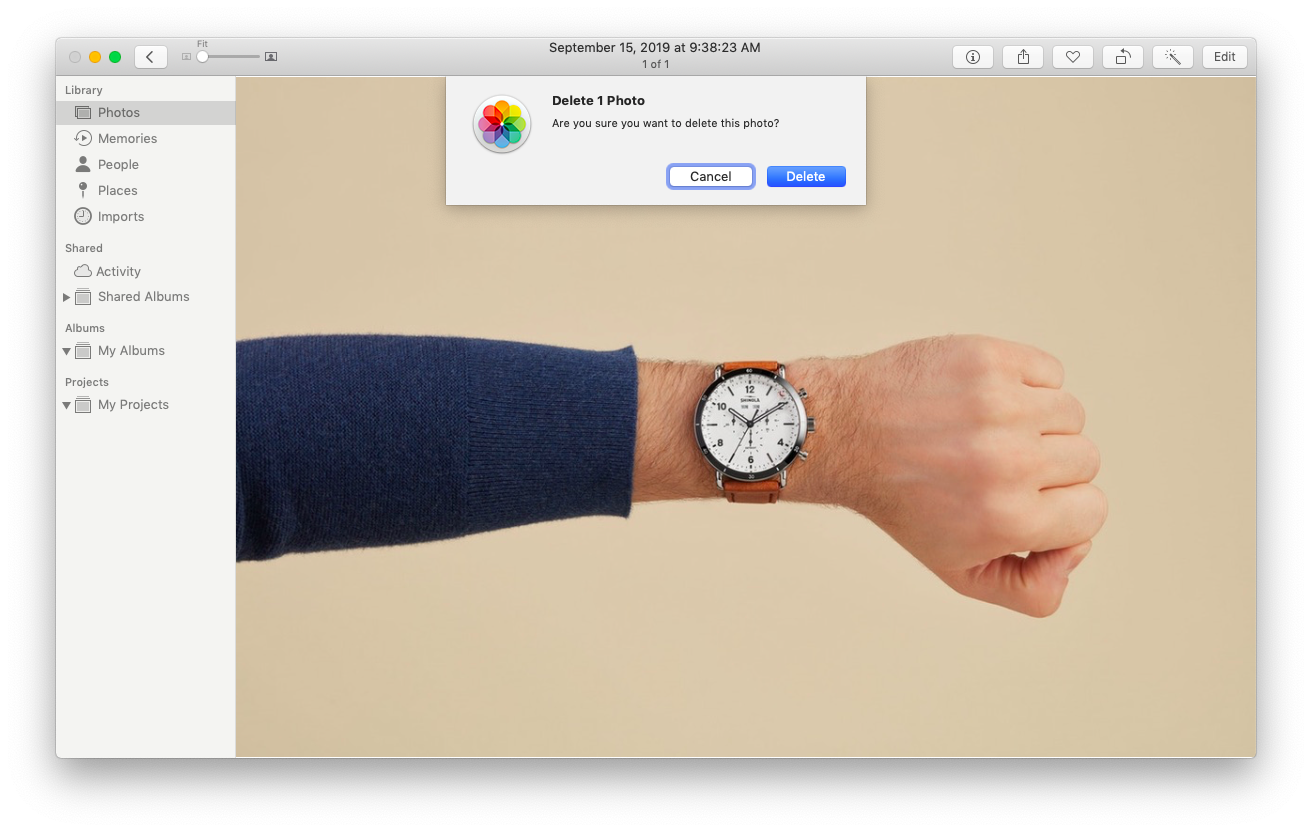
كيفية مسح مساحة التخزين للنسخ الاحتياطي الخاصة بك على ماك
معرفة كيفية حذف النسخ الاحتياطية القديمة والصور من iCloud من iCloud أمر رائع عندما تفكر في كيفية مسح تخزين iCloud. ما قد تفكر فيه أيضًا هو تخزين النسخ الاحتياطية مباشرةً على جهاز Mac ، لترك معظم مساحة تخزين iCloud المجانية للمزامنة.
من الطبيعي أن يعني ذلك إيجاد مساحة إضافية على جهاز Mac ، مما قد يكون أيضًا مشكلة بالنسبة للبعض. لا تخف: يمكنك تحرير الكثير من المساحة الإضافية في أي وقت من الأوقات باستخدام CleanMyMac X.
CleanMyMac X هو تطبيق قوي وسهل الاستخدام يقوم بكل الأعمال الشاقة لتحسين جهاز Mac الخاص بك:
فرز من خلال الملفات القديمة غير المستخدمة وذاكرة التخزين المؤقت للتطبيق العشوائي
يحذف التواريخ وملفات تعريف الارتباط من جميع المتصفحات على جهاز Mac
يزيل مرفقات البريد القديمة التي لم تفتحها حتى الآن ولكن عميل البريد الذي قمت بتنزيله على أي حال
إلغاء تثبيت التطبيقات غير الضرورية دون ترك أي ملفات أو مجلدات متبقية على محرك الأقراص
بالإضافة إلى ذلك ، يحمي CleanMyMac X جهاز Mac الخاص بك من آلاف تهديدات البرامج الضارة ويحسنها للسرعة. كل ذلك بنقرة واحدة.
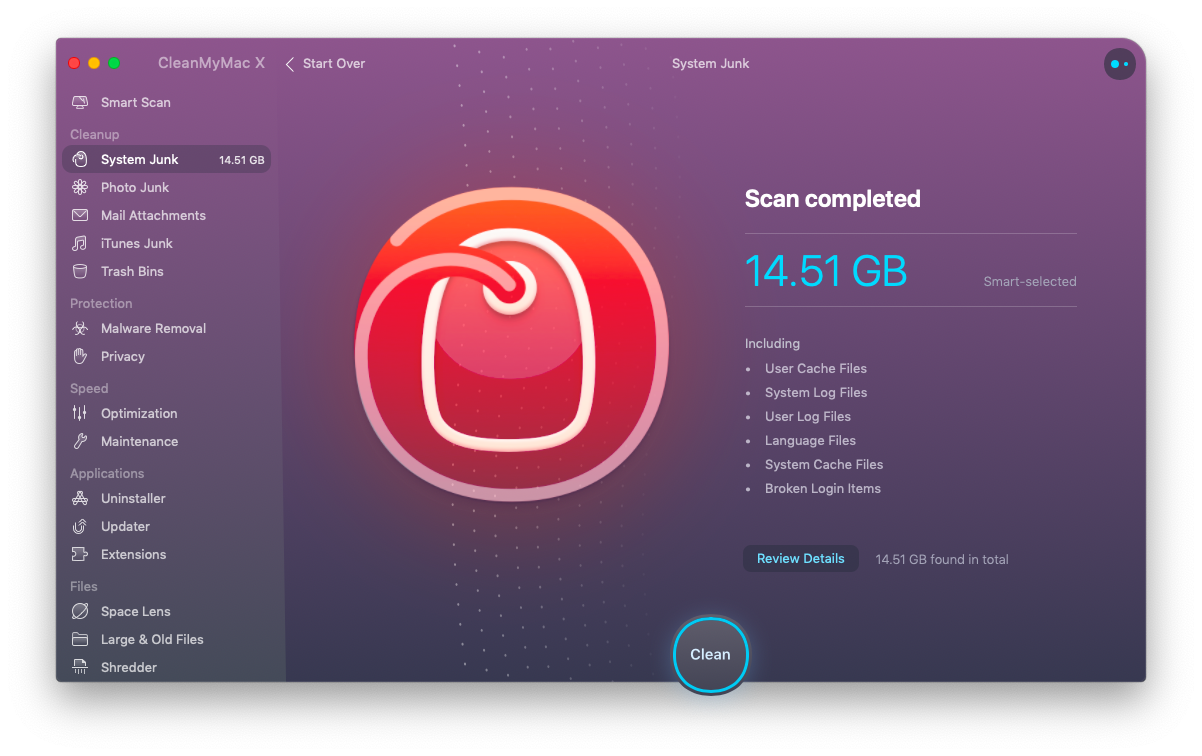
كيفية عمل نسخة احتياطية لنظام التشغيل Mac الخاص بك دون iCloud
على الرغم من أنه من الذكاء دائمًا إجراء نسخ احتياطي لـ iPhone على iCloud ، إلا أنه يمكنك العثور على المزيد من الوظائف والطاقة من خلال تطبيقات إدارة النسخ الاحتياطية المتخصصة – في حال قررت إلغاء تخزين iCloud أو تريد ببساطة نسخ النسخة الاحتياطية المزدوجة من أهم الملفات.
لإنشاء نسخ احتياطية جديدة في لحظة وضمان سلامة المحتوى الخاص بك ، جرب مدير النسخ الاحتياطي الاحترافي مثل AnyTrans ، والذي:
يتيح لك تصدير نسخة iPhone إلى Mac حسب الفئات أو نسخ كل شيء بنقرة واحدة. إنه أمر رائع حقًا – لن تضطر إلى إضاعة الوقت في تشغيل النسخ الاحتياطية مرارًا وتكرارًا للحفاظ على تحديث معلوماتك: لدى AnyTrans برنامج Air Backup Manager مضمن بحيث يمكنك جدولة النسخ الاحتياطية اللاسلكية التلقائية كلما كان ذلك مناسبًا.
يكون مفيدًا بشكل خاص عندما تحصل على iPhone جديد لأنه يمكن نقل الملفات من جهاز Android أو iOS القديم مباشرة إلى هاتفك الجديد وحتى استخراج البيانات من النسخ الاحتياطية القديمة التي تم إنشاؤها باستخدام iCloud
يتميز بتنزيل وسائط مدمج يمنحك إمكانية الوصول الفوري إلى محتوى الصوت والفيديو المفضل من أكثر من 900 موقع ، مثل YouTube أو DailyMotion ، يمكنك تنزيلها مباشرةً على جهازك وحفظها للمشاهدة في وضع عدم الاتصال
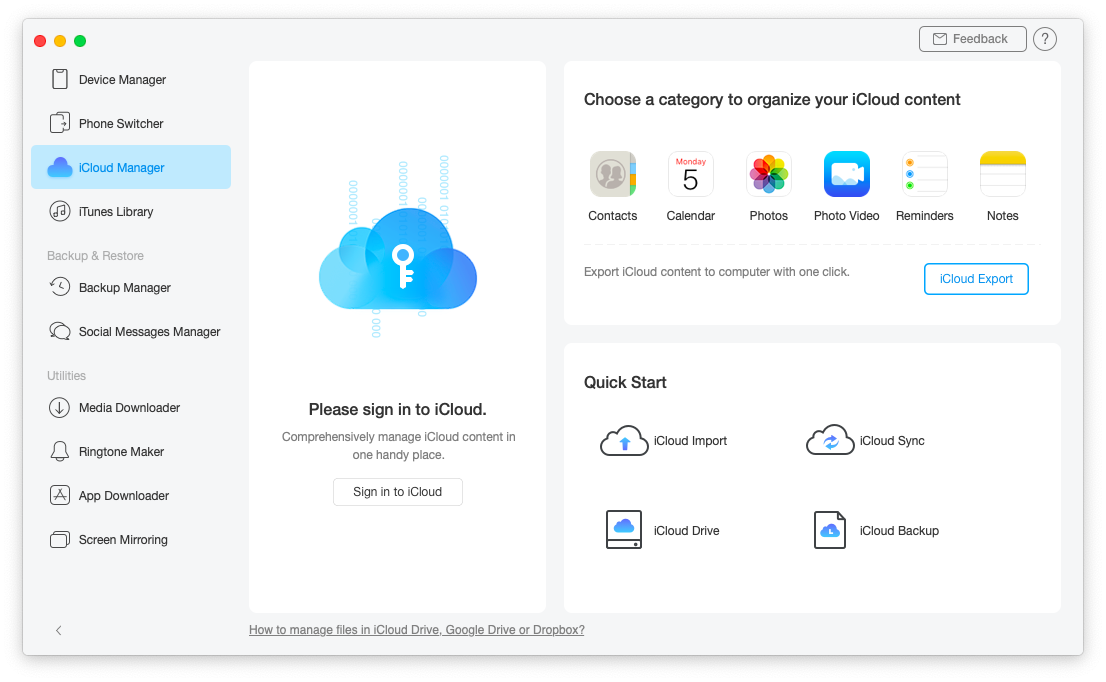 خيار ممتاز آخر إذا كنت تبحث عن حماية موثوقة للبيانات عند النسخ الاحتياطي للمحتوى المهم بالنسبة لك هو تطبيق النسخ الاحتياطي الأنيق Get Backup Pro.
خيار ممتاز آخر إذا كنت تبحث عن حماية موثوقة للبيانات عند النسخ الاحتياطي للمحتوى المهم بالنسبة لك هو تطبيق النسخ الاحتياطي الأنيق Get Backup Pro.
Get Backup Pro سريع وموثوق به ويوفر مزيجًا من أربع طرق نسخ احتياطي مختلفة: نسخة بسيطة ، استنساخ ، تزايدي ، وإصدار. باستخدامه تحصل على:
نسخ احتياطي لأي مجلدات مخصصة للملفات من جهاز Mac
قم بإنشاء نسخ احتياطية مضغوطة بنسبة تصل إلى 60٪ في حجم المحفوظات
جدولة النسخ الاحتياطي التلقائي في وضع الشبح
قم بمزامنة المجلدات مع جهاز Mac آخر واستعادة الملفات إلى جهاز Mac مختلف دون تثبيت التطبيق
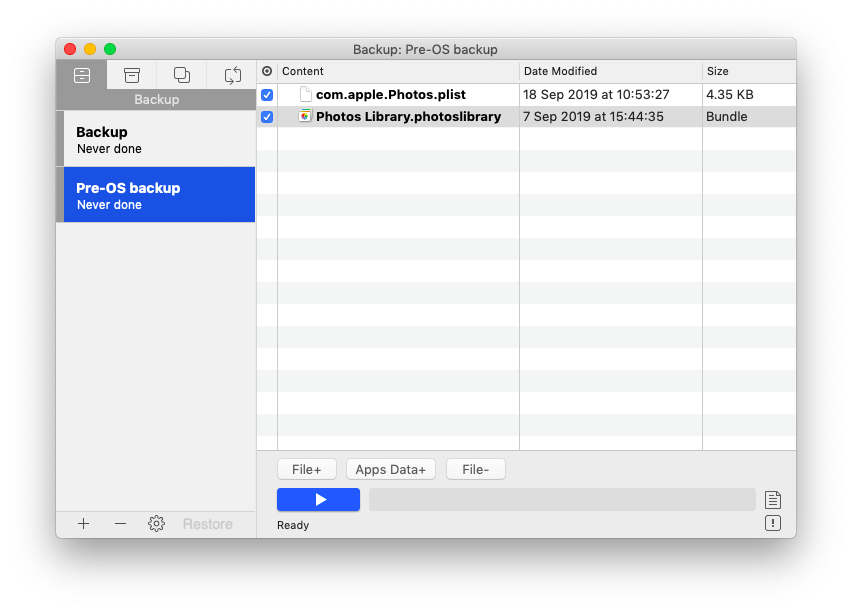
خلاصة القول ، يجب ألا تتردد أبدًا في مسح النسخ الاحتياطية القديمة لإفساح المجال للأشياء المهمة الجديدة وتخزين My iCloud بشكل فعال.
والأفضل من ذلك كله ، أن CleanMyMac X و AnyTrans و Get Backup Pro المذكورة أعلاه متاحة لك مجانًا على مدار سبعة أيام باستخدام Setapp – منصة تضم أكثر من 150 تطبيقًا من تطبيقات Mac القوية وأدوات تعمل على حل أي صعوبات رقمية بسهولة اليوم أكثر إنتاجية بكثير. الوقت لتحرير بعض المساحة!
